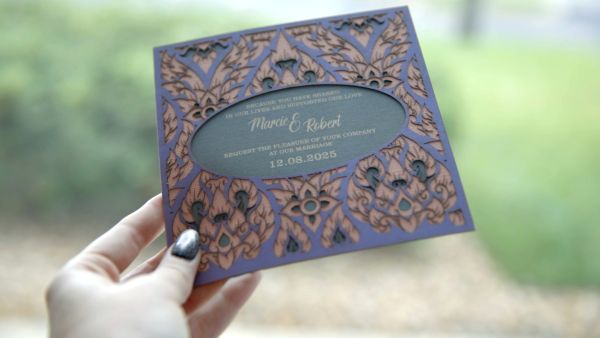Epilog Pulse
Epilog Pulse
et des tablettes
Comment ça marche ?
3 étapes simples pour commencer
-
1
Connectez votre appareil
Concevez dans votre logiciel préféré et connectez-vous au laser via un ordinateur portable ou une tablette
-
2
Interface Pulse
Affinez vos paramètres et définissez la vitesse et la puissance en fonction du support
-
3
Lancez la gravure !
Envoyez la tâche au système laser et appuyez sur le bouton Marche !
Connectez-vous
Vous pouvez connecter le laser à votre appareil de trois manières : Wi-Fi, Ethernet ou USB. Les instructions de configuration pour ces trois méthodes se trouvent dans notre guide de configuration.
Une fois que l’utilisateur a suivi les instructions appropriées pour son appareil, il ouvre une fenêtre de navigateur Web, saisit l’adresse IP du laser et appuie sur Entrée. L’application se charge automatiquement et les utilisateurs peuvent ensuite importer divers fichiers et les envoyer au laser pour traitement.
Guide d’installationWi-Fi
Ethernet
USB
Interface facile à utiliser
Vos appareils et fichiers graphiques préférés, sur votre laser
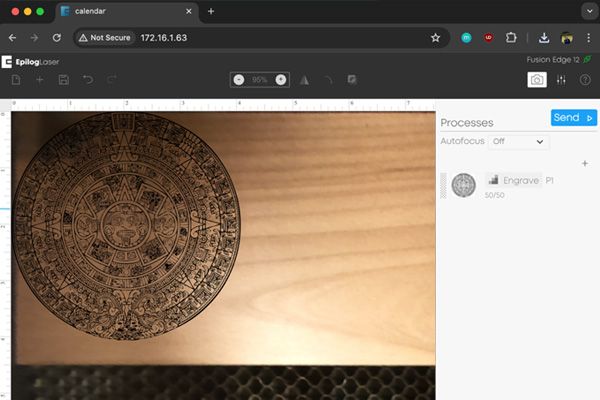
Utiliser la caméra Iris
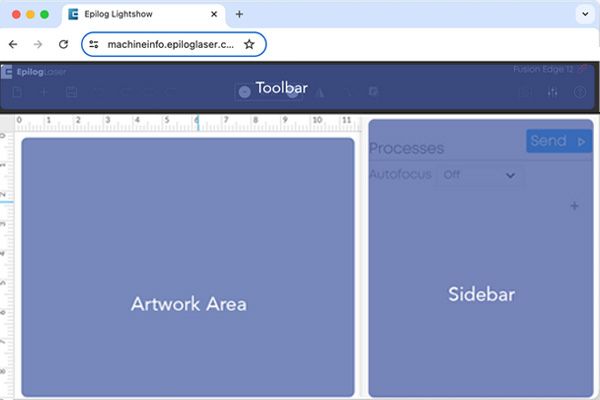
Modification de l’interface
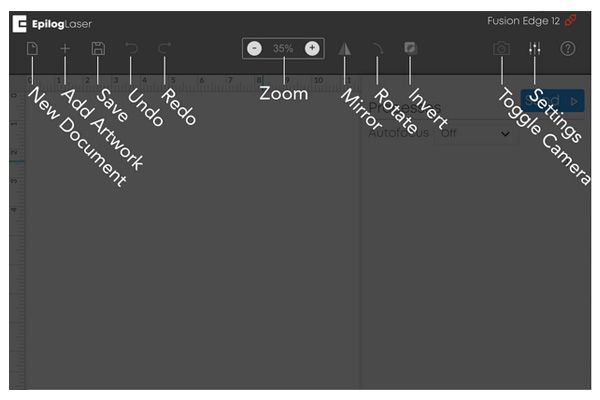
Barre d'outils de l'interface
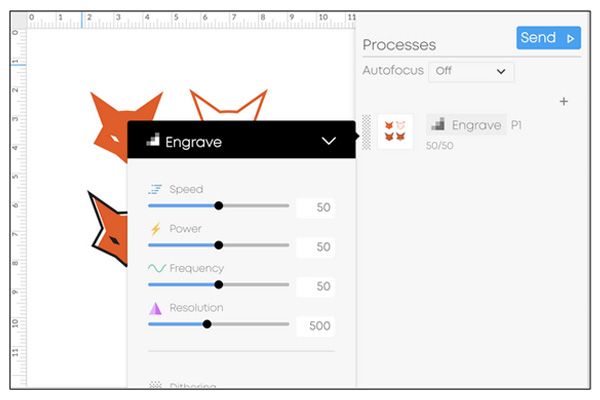
Modification des paramètres du processus
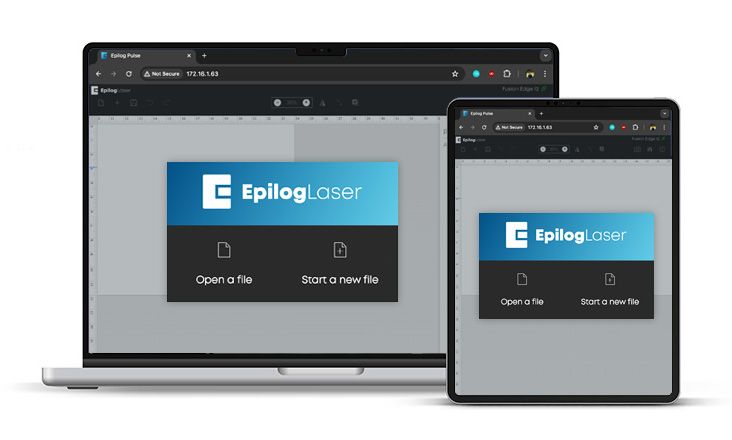
Nouveaux appareils
Utilisez votre ordinateur portable ou votre tablette,
Mac OS est désormais pris en charge
Pulse utilise WebAssembly pour le traitement des illustrations et la génération d'instructions laser, disponible dans tous les navigateurs modernes.
Configuration minimale du navigateur :
Pulse est une application basée sur un navigateur, qui peut être exécutée sur tous les systèmes d'exploitation de bureau (tels que macOS, Windows, Linux et ChromeOS).
- Chrome 91 ou plus récent
- Firefox 89 ou plus récent
- Safari 16.4 ou plus récent
- Edge 91 ou plus récent
Appareils mobiles :
Pulse n'est pas actuellement disponible en tant qu'application mobile mais peut être utilisé à partir du navigateur d'un appareil mobile. Les performances varient en fonction des spécifications de l'appareil, mais il vous faut au minimum :
- iOS 16.4 ou plus récent - Nous recommandons un iPad de 7e génération ou plus récent.
- Android 12 ou plus récent
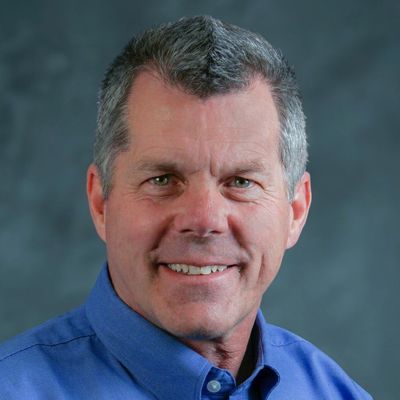
« Cette amélioration révolutionnaire a mis du temps à arriver. Cette nouvelle application change la donne dans le domaine du traitement laser car elle permet à nos utilisateurs d’envoyer des tâches au laser depuis leur Mac, PC, tablette ou n’importe quel appareil sur lequel on peut accéder à un navigateur. »
Libérez votre créativité




Foire aux questions
Vous avez des questions, nous avons des réponses.
Les formats de fichiers actuellement pris en charge sont les suivants : SVG, GIF, BMP, JPEG, PNG et TIFF. Les opérateurs peuvent utiliser pratiquement tous les logiciels qui leur permettent d’exporter des fichiers dans ces formats, comme Adobe Illustrator ou CorelDRAW, et les ouvrir directement dans Epilog Pulse.
Oui, il ne s’agit que de la version initiale. Nous prévoyons d’ajouter de nouvelles fonctionnalités intéressantes pour améliorer votre expérience de traitement laser.
Vous êtes en panne d’inspiration ?
Demander Échantillons Gratuits et Informations
"*" indique les champs obligatoires